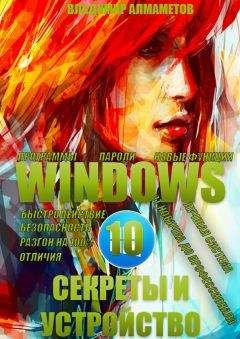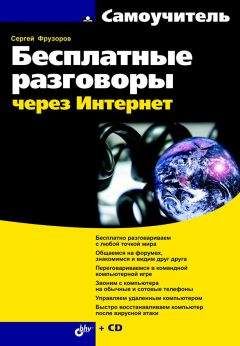Антон Орлов - Тайны и секреты компьютера
Рис. 6.1. Untaco — многофункциональный конвертор «число-текст» с возможностью автоматического обновления расшифровок чисел.
Кроме того, параметры вставляемых с помощью Untaco расшифровок можно весьма широко настраивать. Так, расшифровка может производиться на русском или украинском языках в именительном или дательном падеже, а также на английском языке, иметь вид наименования денежной единицы (поддерживается шесть их видов), простой текстовой расшифровки, а также количества процентов. В двух последних случаях расшифровываются и доли чисел вплоть до тысячных. Нетрудно научить программу помещать часть расшифровки или всю ее в скобки, делать ее первую букву заглавной. Компоненты программы могут копироваться в редактируемый документ, что позволит обеспечивать обновление расшифровок даже на компьютере, где Untaco не установлена.
В Untaco реализованы интересные технические решения, связанные с работой с переменными в документе, закладками, интеллектуальной обработкой текстовых строк, а также с операциями над самими макросами (их копирование и удаление). Также в Untaco показано, как осуществить подмену стандартных команд Word (например, «Сохранить», "Печать") макрокомандами. Простой и удобный инсталлятор демонстрирует возможность помещения компонентов программ в шаблон Normal.dot.
Программа Untaco доступна с адресов: http://antorlov.chat.ru или http://www.newtech.ru/~orlov.
TreeView — кнопка «Пуск» для Microsoft Word
Данная разработка способна серьезно облегчить труд тех, чей рабочий инструмент — Microsoft Office. Коротко можно сказать, что она — окно "Открыть файл", сделанное по образцу папки Internet Explorer'a «Избранное» (или меню Windows "Пуск"), — в виде выпадающего меню отображаются все документы в текущей папке и в любых других, указанных пользователем, что позволяет искать и открывать документы, не выходя из Word и не роясь в изрядно поднадоевшем окне Word «Открыть» (рис. 6.2).
Рис. 6.2. TreeView. Чтобы открыть нужный файл, просто пробегитесь мышкой по этим ниспадающим меню и найдите его.
Программа имеет множество полезных настроек. К примеру, можно создать любое необходимое Вам количество панелей, на которых разместить любые наборы указывающих на папки кнопок. Если у Вас на жестком диске есть двенадцать каталогов, где Вы храните свои документы, то можно создать панель с кнопками, соответствующими все этим двенадцати каталогам, и получать доступ к их содержимому одним нажатием мыши. Кроме того, с помощью программы «TreeView» очень легким становится процесс сохранения документов в различных папках. Достаточно лишь перейти с ее помощью по дереву каталогов TreeView в нужную папку и из меню программы выбрать команду сохранения.
В программе реализованы такие функции, как обращение к командам API для поиска файлов, динамическое изменение содержимого панелей инструментов и выпадающих меню, работа с реестром, работа с изменяемым автозагружаемым шаблоном. Если вас интересует, как можно сделать все вышеизложенное — поучитесь на наглядном примере.
Автор «TreeView» — Антонюк Дмитрий Александрович из города Комсомольск-на Амуре. Программу можно загрузить с сайта разработчика http://treeview.chat.ru.
SuperTypist — набиратель текстов
Небольшая программа SuperTypist, созданная Константином Ушаковым, предназначена для быстрого и удобного набора текстов. Для работы с программой сначала нужно создать небольшой словарь с теми словами, которые, по Вашему желанию, должны набираться автоматически (о том, как создавать этот словарь и куда его потом помещать, написано в инструкции к программе). Когда же вы начнете набирать какое-нибудь слово из словаря, макрос автоматически подставит его окончание, как только это слово будет однозначно определено. Если вы желаете набрать другое слово, начинающееся с тех же букв, что и записанное в словаре, то просто продолжайте набор, и подставленное слово исчезнет. А если вы согласны с макросом, то нажмите стрелку влево, и курсор автоматически перейдет к концу вставленного слова.
Изучение SuperTypist будет полезно при необходимости обеспечить работу программы с файлами, а также переназначить клавиши, — для выполнения своих функций SuperTypist делает так, что программа, проверяющая наличие набираемого слова в словаре и помещающая его в документ срабатывает каждый раз, когда на клавиатуре нажимается какая-либо буквенная клавиша.
Загрузить SuperTypist можно из Библиотеки Microsoft Office Extensions, расположенной по адресу http://www.microsoft.ru/offext.
ВерсткаТекстаКнижкой — книгоиздательство в Word
Иногда при подготовке документов в Microsoft Word возникает необходимость распечатать их в виде книжки размером в половину листа, так, чтобы после печати ее можно было бы сшить посередине. Такую книжку удобно взять с собой, да и просто читать, а для учебных материалов подобный вид был бы самым удобным. Зачастую методические пособия в высших учебных заведениях выпускаются именно в таком формате.
До недавнего времени стандартными средствами Word сделать такую книжку было невозможно. Многие пользователи прибегали к различным ухищрениям (к примеру, устанавливая «зеркальные» поля в полстраницы и пропуская каждый лист через принтер четыре раза) или пытались освоить специализированные программы верстки вроде PageMaker'а. В любом случае создание брошюры было весьма непростой задачей. В OfficeXP возможность делать брошюры появилась, однако просмотреть макет перед печатью и вывести на принтер его отдельные листы невозможно, так что при сбое принтера приходится перепечатывать весь макет заново. Кроме того, системные требования данного пакета программ весьма немалые.
Но книжку можно спокойно сделать в Word любой версии, начиная с 97-го, с помощью программы, написанной специально для этого и называющейся просто — «ВерсткаТекстаКнижкой». Она использует довольно оригинальный способ создания макета книжки, в качестве основы для него взяв надписи — обьекты Microsoft Word, способные содержать в себе текст. Надписи могут быть между собою связаны, и текст, вводимый в одну из них, при исчерпании свободного места в ней перетечет в другую, следующую по порядку связывания надпись. Эта возможность и используется в программе, которая заполняет макет книжки связанными надписями, соответствующими ее отдельным страничкам, а затем копирует в них текст из исходного документа. В результате получается макет книжки, готовый к печати (рис. 6.3), который в случае необходимости можно спокойно редактировать, а при сбое в процессе печати нетрудно перепечатать любой лист макета. Макет составлен так, что каждый второй лист в нем является обратной стороной первого, поэтому на принтере с двусторонней печатью получить готовую книжку можно, просто послав на печать документ со сверстанным макетом. На обычных принтерах необходимо посылать на печать вначале нечетные, а затем четные страницы макета (для автоматизации данного процесса служит специальный макрос, входящий в комплект поставки программы). При необходимости макет книжки можно перенести для печати на другой компьютер, где данная программа не установлена.
Рис. 6.3. Сделать книгу в Word теперь не проблема. Вот написать бы еще ее сначала
Каждый второй лист в макете книжки — обратная сторона первого, так что на принтере с двусторонней печатью достаточно будет одного «прохода», чтобы получить готовую книжку, а на остальных принтерах придется сначала посылать на печать нечетные, а затем четные страницы макета, соответственным образом переложив листы после первой печати. Для автоматизации такой печати служит специальный макрос, входящий в комплект поставки программы.
Исходный документ при работе макроса не изменяется. В тексте могут содержаться графические обьекты, сноски, диаграммы, которые автоматически переносятся в макет книжки.
У программы имеется множество настроек и дополнительных возможностей. Так, можно создать пустой макет документа из определенного числа страничек, а потом вставить туда текст. Можно создать книжку не из последовательно располагающихся листов, а разбитую на отдельные тетрадки, которые затем можно будет сшить между собой. Можно задать параметры верстки так, что на каждой страничке полученной книжки будут располагаться две колонки текста. Программой производится нумерация страничек книжки, причем шрифт и расположение номеров пользователь может задать. Имеется подробное руководство пользователя, которое рекомендуется прочитать перед началом использования программы. Программа имеет как русский, так и английский интерфейс.
Также в комплект поставки входит программа «Файлообьединялка», которая поможет вам обьединить содержимое множества однотипных файлов в один.